 tutorial komputer
tutorial komputer
 pengetahuan komputer
pengetahuan komputer
 Butang penyegerakan Xbox tidak berfungsi dengan betul [Tetap]
Butang penyegerakan Xbox tidak berfungsi dengan betul [Tetap]
Butang penyegerakan Xbox tidak berfungsi dengan betul [Tetap]
Konsol Xbox dan pengawal wayarles Xbox terpilih dilengkapi dengan butang penyegerakan untuk mewujudkan sambungan wayarles antara pengawal dan konsol. Jika butang penyegerakan Xbox gagal, anda tidak akan berjaya menyambungkan pengawal ke konsol. Di sini kami menerangkan cara menyelesaikan masalah ini.
![Butang penyegerakan Xbox tidak berfungsi dengan betul [Tetap]](https://img.php.cn/upload/article/000/465/014/170961063850859.jpg)
Betulkan butang penyegerakan Xbox tidak berfungsi isu
Jika butang penyegerakan Xbox tidak berfungsi, gunakan pembetulan di bawah.
Mari kita lihat semua pembaikan ini secara terperinci.
1]Pembetulan awal
Sebelum mencuba pembaikan yang disediakan dalam artikel ini, kami mengesyorkan anda mencuba beberapa pembaikan awal.
- Mula-mula, uji pengawal anda pada PC atau konsol Xbox anda yang lain (jika ada). Anda juga boleh menggunakan konsol Xbox rakan. Langkah ini akan memberitahu anda jika pengawal anda berfungsi dengan betul.
- Langkah seterusnya ialah menyambungkan peranti wayarles lain ke konsol anda. Anda boleh menyambungkan papan kekunci wayarles atau tetikus ke konsol Xbox anda. Langkah ini akan memberitahu anda jika isu itu berkaitan dengan konsol Xbox anda.
- Kadangkala, bateri yang kehabisan boleh menyebabkan masalah sambungan. Oleh itu, kami juga mengesyorkan agar anda menggantikan bateri pengawal Xbox anda dan lihat sama ada ia disegerakkan dengan betul kali ini.
2] Kemas kini perisian tegar konsol dan pengawal Xbox anda
Jika masalah berterusan, anda harus menyemak kemas kini pada konsol dan pengawal anda. Langkah di bawah akan membantu anda mengemas kini konsol dan pengawal Xbox anda.
![Butang penyegerakan Xbox tidak berfungsi dengan betul [Tetap]](https://img.php.cn/upload/article/000/465/014/170961063861613.jpg)
- Untuk mengemas kini konsol Xbox anda, mula-mula pastikan ia disambungkan ke Internet. Sekarang, tekan butang Xbox. Sekarang, pergi ke "Profil & Sistem &> Tetapan &> Sistem &> Kemas Kini" untuk mengemas kini konsol Xbox anda.
- Anda boleh mengemas kini pengawal Xbox anda melalui tiga kaedah: wayarles, USB dan PC. Memandangkan pengawal anda tidak disegerakkan dengan konsol Xbox anda, anda boleh mengemas kini perisian tegarnya pada PC anda.
3] Matikan dan hidupkan konsol dan penghala Xbox anda
Memulakan semula konsol Xbox anda biasanya menyelesaikan kebanyakan masalah. Kami mengesyorkan anda melakukan langkah ini. Sila ikut arahan di bawah:
![Butang penyegerakan Xbox tidak berfungsi dengan betul [Tetap]](https://img.php.cn/upload/article/000/465/014/170961063835501.jpg)
Anda boleh mengikuti langkah yang sama untuk mengitar kuasa penghala WiFi anda.
4]Gunakan kabel data USB
Anda juga boleh menyambungkan pengawal Xbox ke konsol anda menggunakan kabel USB. Hanya palamkan kabel USB ke dalam port USB konsol dan port USB mikro pengawal. Pengawal anda akan mula berfungsi secara automatik.
5]Tetapkan semula konsol Xbox anda
Jika masalah berterusan, pilihan terakhir ialah tetapkan semula kilang konsol Xbox anda. Langkah berikut akan membimbing anda untuk berbuat demikian:
![Butang penyegerakan Xbox tidak berfungsi dengan betul [Tetap]](https://img.php.cn/upload/article/000/465/014/170961063839641.jpg)
Langkah di atas akan menetapkan semula konsol Xbox anda tanpa memadamkan data anda.
6]Hantar pengawal atau konsol anda untuk dibaiki
![Butang penyegerakan Xbox tidak berfungsi dengan betul [Tetap]](https://img.php.cn/upload/article/000/465/014/170961063811528.jpg)
Isu ini mungkin juga berkaitan dengan butang penyegerakan pada konsol atau pengawal Xbox anda. Kami mengesyorkan agar anda menghantar konsol dan pengawal Xbox anda untuk dibaiki.
Itu sahaja. Harap ini membantu.
Bagaimana saya boleh membetulkan Xbox saya tidak menyegerak?
Jika konsol Xbox anda tidak menyegerakkan data permainan anda ke awan, mungkin terdapat masalah dengan sambungan internet anda. Juga, sila pastikan anda menggunakan akaun e-mel yang betul. Jika konsol tidak menyegerak dengan pengawal, pastikan bateri pengawal tidak kehabisan.
Bagaimanakah cara saya menyegerakkan Xbox saya tanpa butang penyegerakan?
Anda boleh menggunakan kabel USB untuk menyegerakkan pengawal anda dengan konsol Xbox anda tanpa butang penyegerakan. Sambungkan kedua-dua peranti melalui kabel USB dan segerakkan pengawal dengan konsol. Kini anda boleh memutuskan sambungan kabel USB.
Baca seterusnya: Xbox One tidak mengemas kini, berfungsi atau tersekat dalam gelung kemas kini.
Atas ialah kandungan terperinci Butang penyegerakan Xbox tidak berfungsi dengan betul [Tetap]. Untuk maklumat lanjut, sila ikut artikel berkaitan lain di laman web China PHP!

Alat AI Hot

Undresser.AI Undress
Apl berkuasa AI untuk mencipta foto bogel yang realistik

AI Clothes Remover
Alat AI dalam talian untuk mengeluarkan pakaian daripada foto.

Undress AI Tool
Gambar buka pakaian secara percuma

Clothoff.io
Penyingkiran pakaian AI

AI Hentai Generator
Menjana ai hentai secara percuma.

Artikel Panas

Alat panas

Notepad++7.3.1
Editor kod yang mudah digunakan dan percuma

SublimeText3 versi Cina
Versi Cina, sangat mudah digunakan

Hantar Studio 13.0.1
Persekitaran pembangunan bersepadu PHP yang berkuasa

Dreamweaver CS6
Alat pembangunan web visual

SublimeText3 versi Mac
Perisian penyuntingan kod peringkat Tuhan (SublimeText3)

Topik panas
 1378
1378
 52
52
 Bagaimana untuk menyahpasang Xbox Game Bar sepenuhnya dalam Win11? Kongsi cara menyahpasang Xbox Game Bar
Feb 10, 2024 am 09:21 AM
Bagaimana untuk menyahpasang Xbox Game Bar sepenuhnya dalam Win11? Kongsi cara menyahpasang Xbox Game Bar
Feb 10, 2024 am 09:21 AM
Bagaimana untuk menyahpasang Win11XboxGameBar sepenuhnya? Xbox GameBar ialah platform permainan yang disertakan dengan sistem Ia menyediakan alat untuk rakaman permainan, tangkapan skrin dan fungsi sosial Walau bagaimanapun, ia memerlukan banyak memori dan tidak mudah untuk menyahpasangnya, tetapi ada tiada cara. Bagaimana untuk menyahpasang sepenuhnya, izinkan saya memperkenalkannya kepada anda di bawah. Kaedah 1. Gunakan Terminal Windows 1. Tekan kombinasi kekunci [Win+X], atau [klik kanan] klik [Menu Mula Windows] pada bar tugas, dan pilih [Pentadbir Terminal] daripada item menu yang terbuka. 2. Tetingkap Kawalan Akaun Pengguna, adakah anda mahu membenarkan apl ini membuat perubahan pada peranti anda? Klik [Ya]. 3. Jalankan arahan berikut: Get-AppxP
 Penjelasan terperinci tentang cara menggunakan dan berfungsi pengawal Xbox serasi Win11
Jan 02, 2024 pm 10:22 PM
Penjelasan terperinci tentang cara menggunakan dan berfungsi pengawal Xbox serasi Win11
Jan 02, 2024 pm 10:22 PM
Ramai pengguna memilih untuk menggunakan pengawal Xbox semasa bermain permainan di komputer Walau bagaimanapun, masih ramai orang yang ingin tahu sama ada mereka boleh terus menggunakan pengawal dengan sistem Win11 terkini, jadi hari ini saya membawakan soalan kepada anda: Bolehkah saya. gunakan pengawal Xbox dalam Win11 Pengenalan terperinci, datang dan ketahui bersama. Bolehkah saya menggunakan pengawal xbox dalam win11 Jawapan: Saya boleh menggunakan pengawal xbox dalam sistem win11? Selagi pemegang boleh muat, ia boleh digunakan. Kaedah penyesuaian pengawal Win11xbox: 1. Mula-mula masukkan kabel pengecas USB ke dalam pengawal, dan kemudian sambungkan hujung yang satu lagi ke komputer. 2. Kemudian klik "Tetapan->Peranti" pada komputer anda. 3. Pada masa ini, anda boleh memilih "Tambah Bluetooth atau peranti lain". 4. Kemudian pilih “Lain-lain
![Ralat Sistem Xbox E200 [Tetap]](https://img.php.cn/upload/article/000/465/014/170832475129577.jpg?x-oss-process=image/resize,m_fill,h_207,w_330) Ralat Sistem Xbox E200 [Tetap]
Feb 19, 2024 pm 02:39 PM
Ralat Sistem Xbox E200 [Tetap]
Feb 19, 2024 pm 02:39 PM
Artikel ini akan menerangkan cara menyelesaikan ralat sistem E200 pada konsol Xbox anda. Biasanya, ralat ini berlaku apabila konsol Xbox anda terganggu semasa cuba memasang kemas kini sistem pengendalian konsol terkini. Ralat ini juga mungkin berlaku jika kemas kini sistem terganggu akibat gangguan bekalan elektrik atau masalah rangkaian. Betulkan Ralat Sistem Xbox E200 Gunakan pembaikan berikut untuk membetulkan Ralat Sistem E200 pada konsol Xbox anda: Matikan dan hidupkan konsol Xbox anda sekali lagi Lakukan kemas kini sistem tetapan semula kilang konsol anda Mari mulakan. 1] Mematikan konsol Xbox anda dan hidupkan semula Menetapkan semula kitaran kuasa konsol Xbox anda secara berkesan boleh menghapuskan kemungkinan gangguan sementara dan menyelesaikan beberapa isu. Ikuti langkah ini untuk mematikan dan membuka semula Kawalan Xbox
 Cara membuat apl Xbox bermain permainan di luar talian dalam Windows 10
Apr 16, 2024 pm 11:11 PM
Cara membuat apl Xbox bermain permainan di luar talian dalam Windows 10
Apr 16, 2024 pm 11:11 PM
Dalam sistem pengendalian Windows 10, aplikasi Xbox bersepadu bukan sahaja platform rakaman dan perkongsian permainan, tetapi juga pintu masuk penting bagi ramai pengguna untuk bermain permainan. Bagi sesetengah pengguna yang ingin bermain permainan dalam apl Xbox tanpa sambungan rangkaian, adalah penting untuk memahami cara mencapai permainan luar talian. Artikel ini akan menerangkan secara terperinci cara mengkonfigurasi aplikasi Xbox dalam sistem Windows 10 untuk merealisasikan fungsi permainan luar talian Jika ada pemain yang berminat dengan ini, sila teruskan membaca. Kaedah pengendalian 1. Mula-mula buka platform Xbox pada komputer anda, klik pada kotak avatar di sudut kanan atas, dan kemudian klik "Tetapan" dalam senarai pilihan di bawah. 2. Dalam antara muka tetingkap yang terbuka, klik pilihan "Umum" di lajur kiri. 3. Kemudian cari "
 Call of Duty: Ghosts pada PC atau Xbox tersekat pada skrin pemuatan, ranap atau terhenti
Feb 19, 2024 pm 12:03 PM
Call of Duty: Ghosts pada PC atau Xbox tersekat pada skrin pemuatan, ranap atau terhenti
Feb 19, 2024 pm 12:03 PM
Adakah Call of Duty: Ghosts tersekat pada skrin permulaan, ranap atau beku? Ramai pemain telah melaporkan bahawa permainan ini berprestasi buruk pada peranti mereka. Ia terus menunjukkan skrin hitam kosong semasa permulaan atau membeku di tengah atau ranap secara rawak. Isu ini telah dilaporkan pada kedua-dua konsol PC dan Xbox. Jika anda salah seorang pengguna yang terjejas, artikel ini akan membantu anda menyelesaikan isu prestasi dalam Call of Duty: Ghosts. Call of Duty: Ghosts Stuck on Loading Screen, Crashes or Freezes on PC or Xbox Jika anda mengalami gagap semasa memuatkan skrin atau permainan terus membeku, penyelesaian berikut mungkin membantu menyelesaikan masalah dengan Ghosts. Pastikan hos atau komputer anda memenuhi keperluan sistem CodGhost. Mulakan semula konsol anda. dalam pengurusan tugas
 Mitos Hitam: Wukong mungkin datang ke Xbox tidak lama lagi, Microsoft mengeluarkan kenyataan
Aug 25, 2024 pm 09:30 PM
Mitos Hitam: Wukong mungkin datang ke Xbox tidak lama lagi, Microsoft mengeluarkan kenyataan
Aug 25, 2024 pm 09:30 PM
Tidak lama selepas Mitos Hitam: Wukong dikeluarkan pada 19 Ogos, permainan itu berjaya memecahkan beberapa rekod di Steam. Permainan pemain tunggal yang paling kerap dimainkan dengan penarafan 10/10 yang mengagumkan di Steam, kini tersedia untuk dimuat turun dan dimainkan pada Windows PC dan
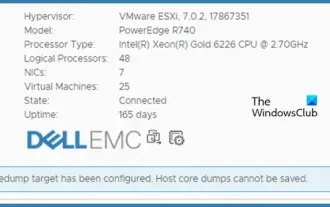 Sasaran longgokan teras belum dikonfigurasikan dan longgokan teras hos tidak boleh disimpan
Feb 19, 2024 pm 09:45 PM
Sasaran longgokan teras belum dikonfigurasikan dan longgokan teras hos tidak boleh disimpan
Feb 19, 2024 pm 09:45 PM
Apabila melaksanakan arahan Esxcli, pengguna VMWare mungkin menghadapi amaran yang menyatakan bahawa sasaran longgokan teras tidak dikonfigurasikan dan tidak boleh menyimpan longgokan teras hos. Isu ini telah diperhatikan berlaku selepas mengemas kini versi konsol. Artikel ini meneroka masalah ini dan mencadangkan penyelesaian. Sasaran pembuangan teras belum dikonfigurasikan. Tidak dapat menyimpan longgokan teras hos. Betulkan: Sasaran longgokan teras tidak dikonfigurasikan Dalam VMWare, jika sasaran longgokan teras yang tidak dikonfigurasikan muncul semasa menjalankan perintah Esxcli atau membuat pengubahsuaian pada cakera, longgokan teras hos tidak boleh disimpan. Masalah boleh diselesaikan mengikut penyelesaian berikut. Cipta Fail Dump untuk Hos ESXi Anda Dayakan Core Dump pada USB dan Cipta Partition Amaran Lumpuhkan Mari kita bincangkannya secara terperinci. 1] untuk
 Apa yang perlu dilakukan jika terdapat ralat sambungan rangkaian Xbox? Penyelesaian kepada keabnormalan sambungan rangkaian Xbox
Mar 15, 2024 am 09:00 AM
Apa yang perlu dilakukan jika terdapat ralat sambungan rangkaian Xbox? Penyelesaian kepada keabnormalan sambungan rangkaian Xbox
Mar 15, 2024 am 09:00 AM
Dalam Xbox, pemain boleh mengalami sejumlah besar permainan, dan pelbagai jenis permainan boleh ditemui Walau bagaimanapun, ramai pemain juga melaporkan bahawa ralat sambungan rangkaian digesa dalam Xbox. Mari kita lihat beberapa penyelesaian yang boleh dipercayai. Penyelesaian 1: Semak status sambungan rangkaian Menurut butiran mesej ralat yang dihantar oleh sistem hos Xbox, masalahnya mungkin sambungan rangkaian tempatan pemain tidak normal. Editor mengesyorkan agar anda membuka senarai rangkaian Xbox dahulu, menyemak status rangkaian, menyambung semula ke rangkaian dan mengesahkan bahawa rangkaian adalah normal sebelum memulakan permainan pada konsol Xbox. Penyelesaian 2: Gunakan alat pecutan Jika pemain telah menentukan bahawa konsol Xbox disambungkan ke Internet



